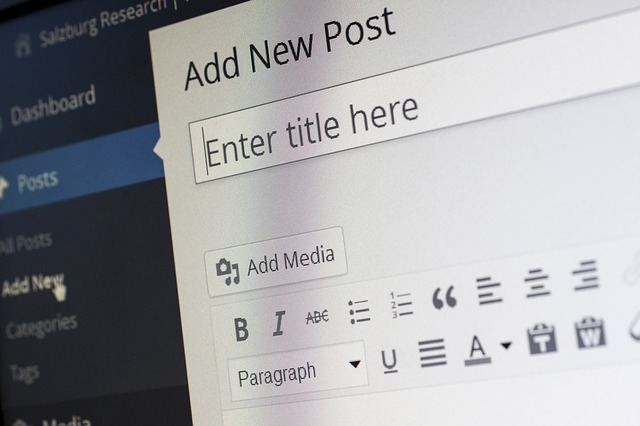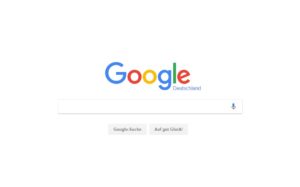Standardmäßig kann man bei WordPress leider nur die Größen für Thumbnails / Featured Images und die beiden vorgegebenen Größen für die Mediathek anpassen, wenn man öfter noch weitere Größen benötigt muss man entweder die Bilder immer direkt passend hochladen oder eben diese Größen manuell hinzufügen, das ist aber auch gar nicht so schwierig und schon über einen kleinen Eintrag in der functions.php des jeweiligen Themes möglich (dafür am besten ein Child-Theme erstellen, damit die Änderungen bei einem Update nicht verloren gehen / erneut durchgeführt werden müssen).
Für Thumbnails bzw Featured Images müsste man folgendes machen:
// Support für Thumbnails / Featured Images aktivieren
add_theme_support('post-thumbnails');
// Neue Größen hinzufügen, die Werte nach dem Namen sind die Breite, die Höhe und ob die Bilder auf diese zugeschnitten werden sollen (true) oder nicht (false)
add_image_size('custom-large', 600, 300, true);
add_image_size('custom-medium', 400, 200, true);
add_image_size('custom-small', 200, 100, true);
Und für die Bilder in der Mediathek (zum Einfügen in Beiträge z.B.):
// Bildgrößen für die Mediathek hinzufügen
add_image_size('custom-medium-width', 500); // Maximale Breite 500px
add_image_size('custom-medium-height', 9999, 500); // Maximale Höhe 500px (9999 = max Breite)
add_image_size('custom-large', 700, 700); // max Breite und Höhe = 700px
// Die neuen Größen registrieren um sie in der Mediathek nutzen zu können, die Funktion kann man natürlich nennen wie man will
add_filter('image_size_names_choose', 'badango_custom_image_sizes');
function badango_custom_image_sizes($sizes) {
return array_merge( $sizes, array(
'custom-medium-width' => __('Mittlere Breite'),
'custom-medium-height' => __('Mittlere Hoehe'),
'custom-large' => __('Custom Gross'),
) );
}
Nach dem gleichen Schema lassen sich natürlich auch noch mehr als die 3 im Beispiel aufgeführten Größen hinzufügen.
(Achtung: Für jede zusätzliche Größe wird beim Upload auch ein eigenes Bild generiert, zu viele verschiedene Größen können also unnötig Speicherplatz verbrauchen, daher möglichst nur wirklich häufig genutzte Größen hinzufügen.)
Die neuen Größen sollten nun in der Mediathek sofort verfügbar sein (gilt allerdings nur für Bilder, die nach dieser Änderung hinzugefügt wurden), um die alternativen Größen der Thumbnails / Features Images zu nutzen, muss man aber noch die Theme Dateien anpassen und dort bei der Anzeige des Thumbnails die gewünschte alternative Größe mit angeben, z.B. ungefähr so (kann sich je nach Theme natürlich stark unterscheiden):
...
// Start The Loop
if ( have_posts() ) : while ( have_posts() ) : the_post();
the_title();
// Den Thumbnail in der zuvor angelegten Größe "custom-large" anzeigen
the_post_thumbnail('custom-large');
...